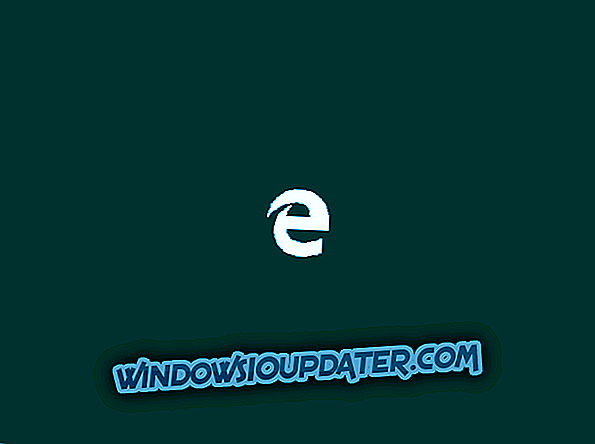Um dos usuários do fórum da Microsoft disse recentemente que seu driver de microfone embutido desapareceu. Quando ele pegou o Gerenciador de dispositivos, seu microfone não estava listado. Felizmente, há uma solução para esse problema e você encontrará neste artigo.

Reative seu microfone no painel de controle
Aparentemente, o problema ocorreu quando o usuário conectou seu microfone USB externo e desativou seu microfone embutido, já que dois microfones impedirão o trabalho de outro. Mas quando ele tentou reativar o microfone embutido, ele não estava mais presente na lista de dispositivos. Mas resolver esse problema é simples, você só precisa tornar o microfone visível novamente e veja como fazer isso:
- Vá ao Painel de Controle
- Clique no som e, em seguida, vá para a guia Gravação
- Botão direito do mouse com o mouse em algum lugar nas janelas e clique em Mostrar dispositivos desativados
- Seu microfone embutido deve aparecer e você poderá ativá-lo novamente
Você também pode resolver esse problema, reinstalando drivers para o microfone interno. Mas acho que reativá-lo no Painel de Controle é a solução mais simples.
Reinstale os drivers do microfone
Apenas no caso de você gostar mais dessa maneira, vamos mencionar esse método também. Pode soar como um clichê, mas reinstalar os drivers do microfone realmente ajuda. Mas, como o microfone desapareceu, não é possível atualizar ou reinstalar o driver tradicionalmente no Gerenciador de Dispositivos. Você precisará fazer o download do site do fabricante e instalá-lo. Depois de reinstalar o driver do microfone, ele deve aparecer no Gerenciador de dispositivos e você poderá gravar sons como de costume.
Se você ainda estiver tendo problemas com seu hardware ou periféricos, recomendamos que você baixe esta ferramenta (100% segura e testada por nós) para corrigir vários problemas do computador, como periféricos e falhas de hardware, mas também perda de arquivos e malware.
Isso é tudo por hoje, se estas soluções não funcionaram para você, ou você tem alguns comentários adicionais ou sugestões (ou talvez outra solução para este problema), por favor escreva seus pensamentos na seção de comentários abaixo.